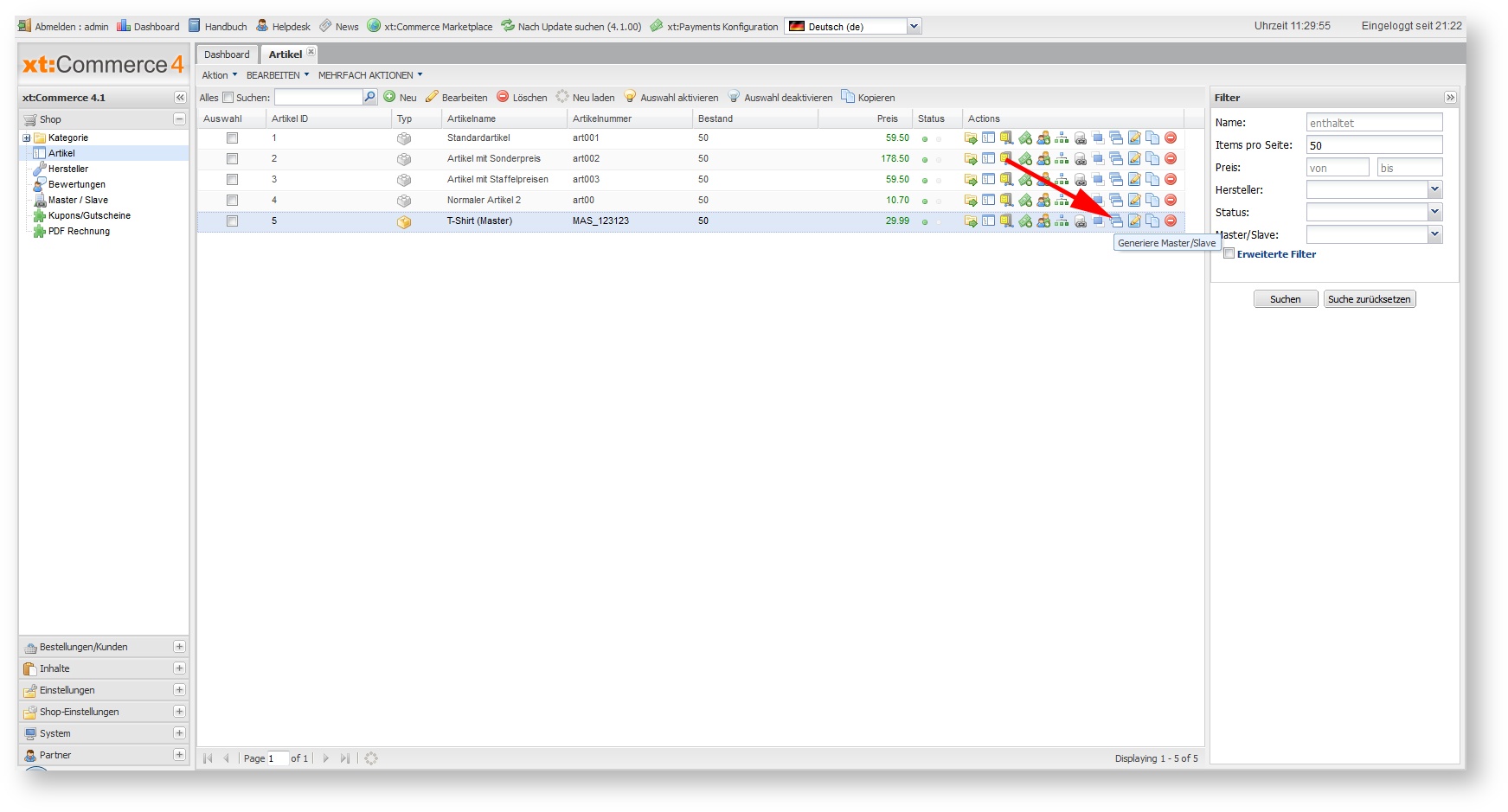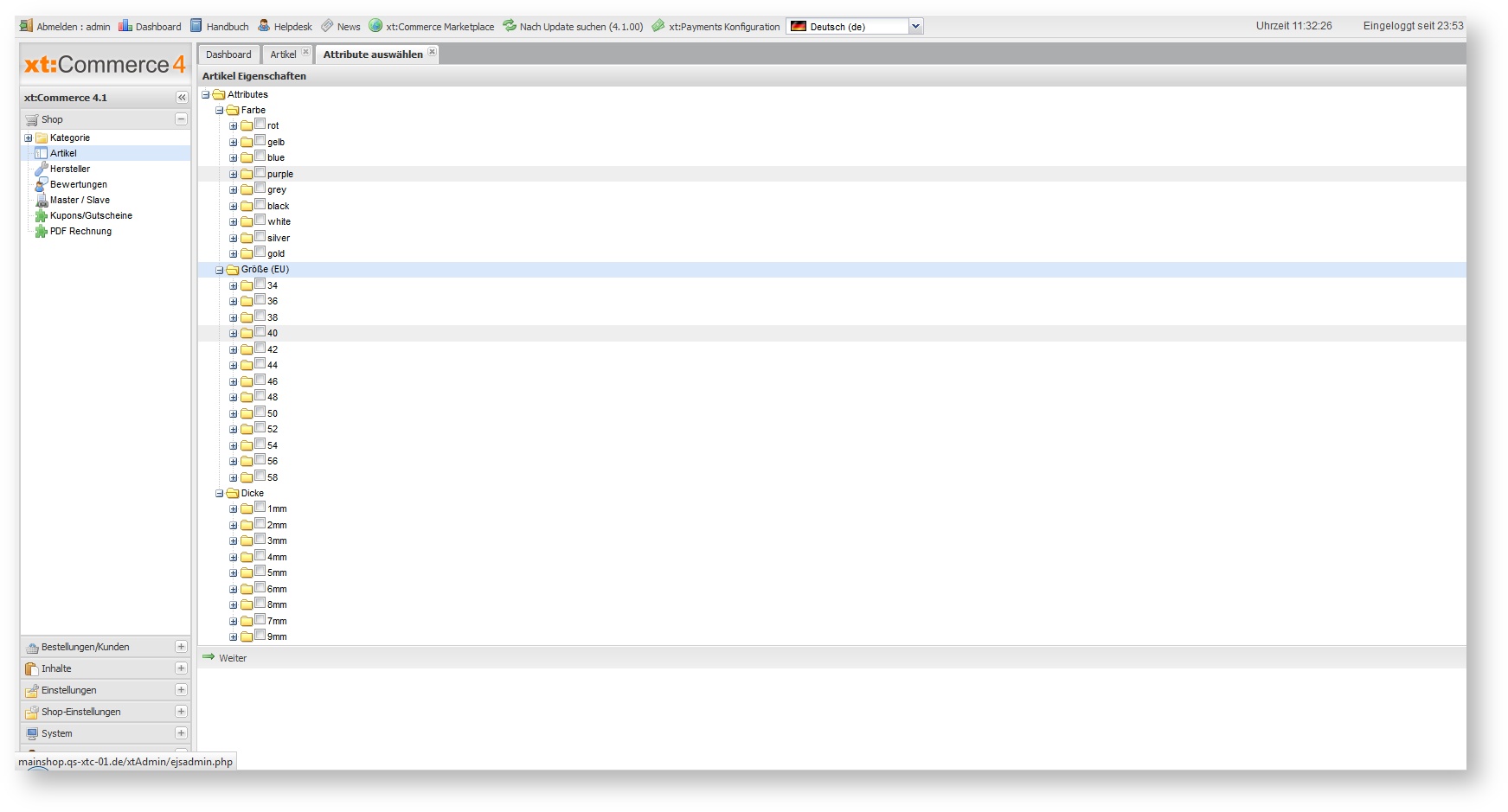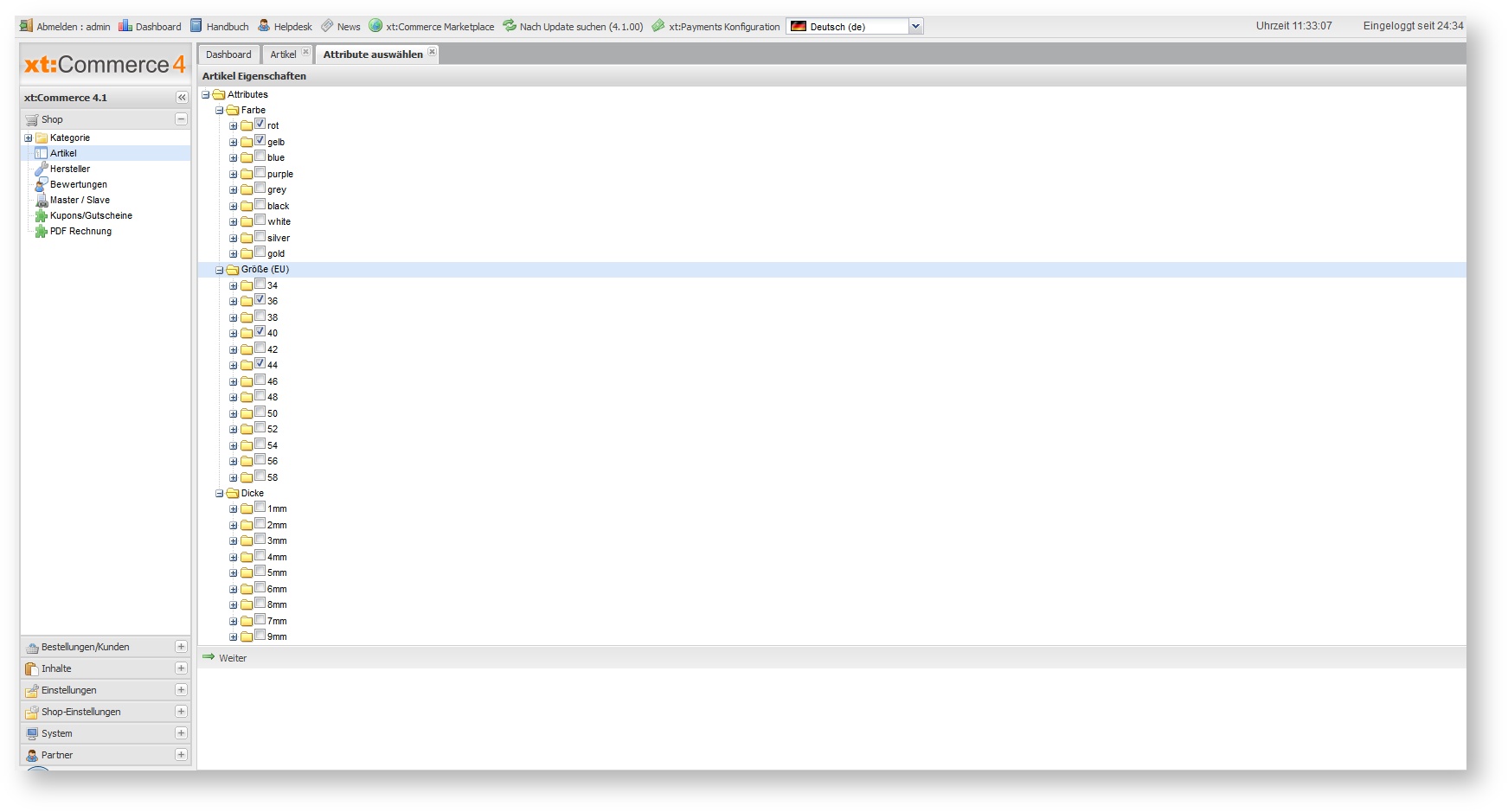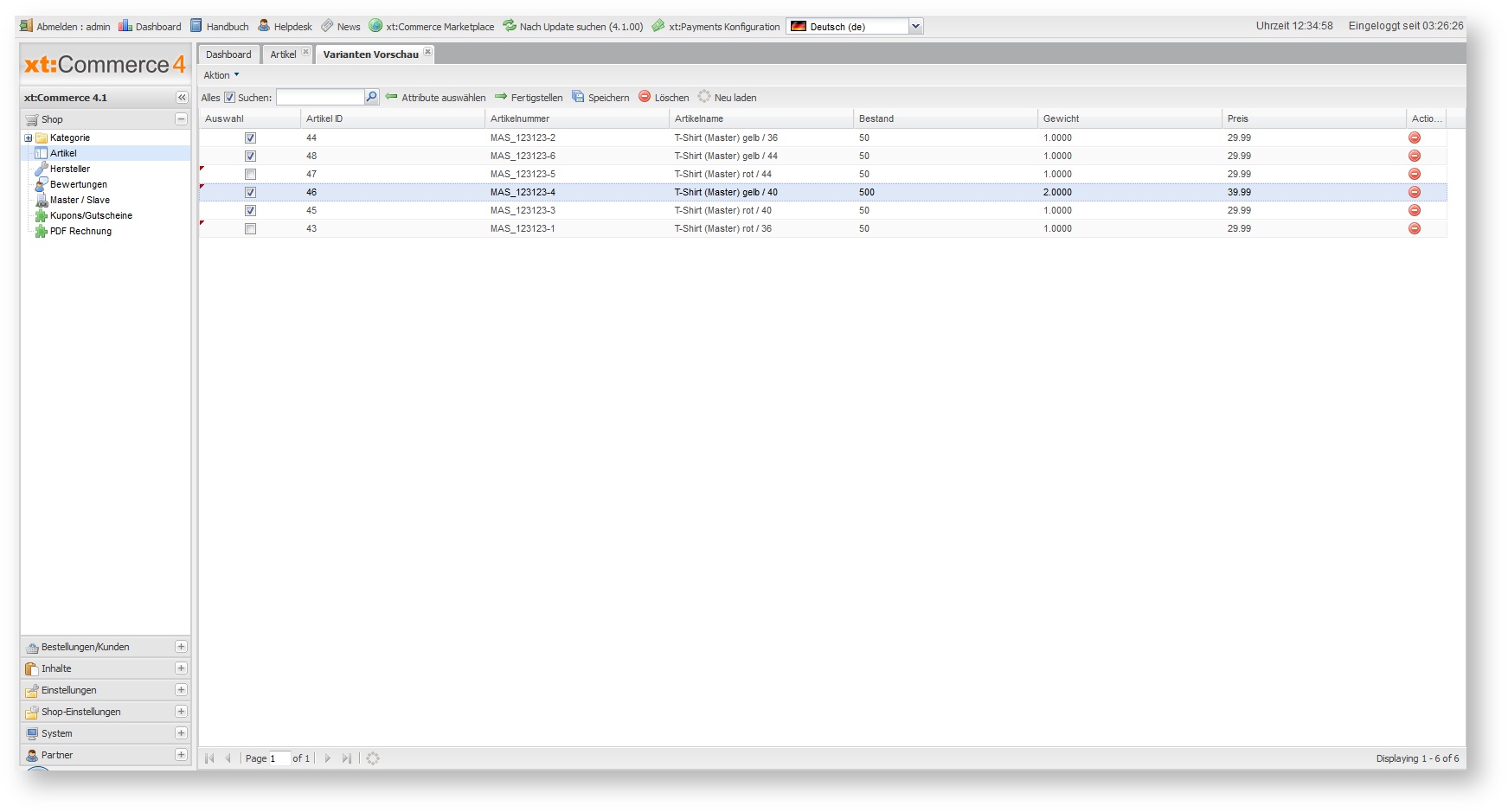Artikelvarianten anlegen (Generator)
Nachdem Sie wie hier beschrieben die Attribute für das Plugin erstellt haben, muss ein Master-Produkt erstellt werden. Sollten Sie den Generator verwenden werden aus den Daten des Master-Produkt die Slaveprodukte generiert, d.h. Bestand, Preis, aber auch Beschreibung werden vom Master-Produkt übernommen.
Artikelvarianten Generator starten:
Mit dem Knopf "Generiere Master/Slave" (im folgenden Screenshot markiert) können Sie den Generator starten:
Bedenken Sie, dass zwei Bedingungen für das Starten des Generators erfüllt sein müssen:
- Das Produkt für das Sie den Generator starten ist ein Hauptartikel (Die Option "Artikel mit Varianten" ist angehakt)
- Das Produkt für den Sie den Generator starten hat eine einzigartige Artikelnummer
Auswahl der Attribute:
Nachdem Sie den Generator gestartet haben, müssen Sie die Attribute wählen für diese Slave-Produkte generiert werden sollen und diese mit einem Klick auf "weiter" bestätigen:
Der gestartete Generator. | Attribute für den Generator wurden ausgewählt. |
Varianten Vorschau:
Auf der nächsten Seite befinden Sie sich in der Artikel Varianten Vorschau. Hier sehen Sie eine Vorschau der zu generierenden Produkte.
Sie können hier per "inline editing" direkt Anpassungen an Preis, Name, Gewicht und Bestand der Produkte vornehmen. Beachten Sie, dass diese Produkte noch nicht generiert wurden. D.h. nach dem Sie Anpassungen vorgenommen haben müssen Sie diese mit einem klick auf "speichern" bestätigen.
Um Produkte zu generieren müssen Sie nun die gewünschten Produkte in der Liste markieren (Haken setzen) und mit einem Klick auf "Fertigstellen" den Vorgang starten.
Fertigstellen:
Nun sehen Sie eine Liste aller Slaveprodukte des Artikels. Die neu generierten Produkte sind von Haus aus deaktiviert, d.h. Sie können nun noch (ggf.) Bilder hinterlegen, weitere Anpassungen durchführen und die Produkte aktivieren.
Sollte sich ergeben das Sie mehr als 1 Seite Slave-Artikel (eine Hohe Anzahl z.B. 96) generieren müssen dann können Sie über den Button "Varianten-Vorschau" immer wieder zurück springen und die restlichen Artikel mit auswählen und dem Button "Fertigstellen" übernehmen.